Pour ce faire, Apple a créé un système de " Expéditeur "Spécialisé pour les SMS pour pouvoir les recevoir et même les envoyer à quelqu'un avec un appareil iOS.
L'iPad est livré préinstallé en usine avec l'application "iMessage" qui vous permet d'envoyer ou d'échanger des messages texte liés à ce programme, parmi le groupe sélectionné de personnes qui utilisent un iPhone ou un iPad.
Qu'est-ce qu'iMessage et que dois-je savoir pour envoyer et recevoir des SMS sur mon iPad ?
L'application iMessage est un outil prédéfini disponible pour les appareils développés par Apple et avec un système d'exploitation iOS. Il peut être utilisé pour envoyer des messages sur iPhone et iPad ou iPod Touch totalement gratuitement tant que vous avez accès à Internet ou aux données mobiles. Bien sûr, vous devez mettre à jour votre ancien iPad vers la dernière version.
Les IMessages sont considérés comme des messages texte spécialisés pour Apple et son système d'exploitation iOS, ils contiennent des images ou des vidéos. Ces messages, à condition qu'ils soient envoyés ou reçus par l'application en tant que tels, seront cryptés et organisés en " Bolle » bleu.
Sinon, vous pouvez toujours envoyer des SMS ou des MMS à d'autres appareils iPhone, iPad ou iPod Touch. À la différence que ceux-ci ne seront pas cryptés et seront affichés sur l'écran principal à l'intérieur d'un ballon vert.

Il est important de noter que l'application iMessage est totalement limitée et destinée à ceux qui utilisent un appareil Apple sur lequel elle est installée. Cela signifie que pour recevoir et envoyer des SMS depuis mon iPad, il doit provenir exclusivement d'un autre utilisateur qui possède un iPhone, iPad ou iPod Touch.
Étape par étape pour utiliser l'application iMessage sur votre iPad
Tout d'abord, vous devez être absolument sûr que votre identifiant Apple est opérationnel, sinon le système de transfert de messages ne fonctionnera pas. Si nécessaire, vous pouvez créer un compte Apple avec un nouvel identifiant.
Pour vérifier puis activer cette plateforme, il est nécessaire de le faire depuis un iPhone pour un usage personnel, car il agit comme une clé pour démarrer toute la procédure.
Ouvrir l'application » réglages »Et puis appuyez sur» messages » Une fois que vous avez identifié l'option sur l'écran principal de votre smartphone. Prix "Envoyer et recevoir", puis marquez du doigt l'option "Utiliser mon identifiant Apple pour iMessage". Enfin, connectez-vous en suivant les instructions affichées par le système d'exploitation.
Ensuite, iOS vous enverra une notification concernant le processus, ainsi que sur tous les appareils avec le même identifiant Apple. Redémarrez l'application » réglages »Sur iPhone, allez à» messages Comme dans le passage déjà décrit. Appuyez ensuite avec le doigt le plus à l'aise " Transfert de SMS ", sélectionnez et activez votre tablette pour pouvoir envoyer et recevoir des SMS sur iPad.
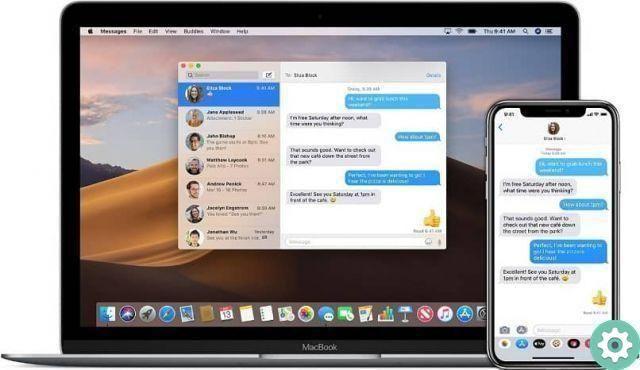
Notez que cette option ne sera activée que pour les appareils que vous aurez choisis lors de la sélection précédente, en plus de vous être connecté avec l'identifiant Apple dans le passé, ceux qui ont été choisis pour le moment.
Étape par étape pour envoyer et recevoir des messages iMessage depuis votre iPad
Envoyer et recevoir des SMS sur iPad une fois le système de renvoi activé est simple. Lancez simplement l'application et appuyez sur » Nouveau message" en haut. Ensuite, sélectionnez l'option » + »Pour ouvrir votre liste de contacts et choisir celui qui s'affiche ou entrez simplement un numéro de téléphone cible ou un identifiant Apple.
Entrez le champ de texte vide, construisez votre message en fonction de ce que vous souhaitez exprimer et enfin touchez " ENVOYER »Pour effectuer l'action.
Pour répondre à un message, vous pouvez utiliser Siri comme intermédiaire et indiquer ce que vous voulez dire. Par exemple: "Répondez immédiatement" ou répondez de manière traditionnelle en ouvrant la conversation dans la liste des messages.


























